Win10微软帐户切换不回Administrator本地帐户的解决方法
Posted catoop
tags:
篇首语:本文由小常识网(cha138.com)小编为大家整理,主要介绍了Win10微软帐户切换不回Administrator本地帐户的解决方法相关的知识,希望对你有一定的参考价值。
原来Administrator为本地帐户,不知道什么时候被绑定微软帐户后,你发现无法切换回本地帐户,连【改用本地帐户登录】按钮都没有。
那么,当你看到本文的时候,说明你有切回本地账户的需求,本文亲测可用!
首先如下图所示,我已经绑定了微软账户后的账户页面,完全没有切回本地账户的按钮:
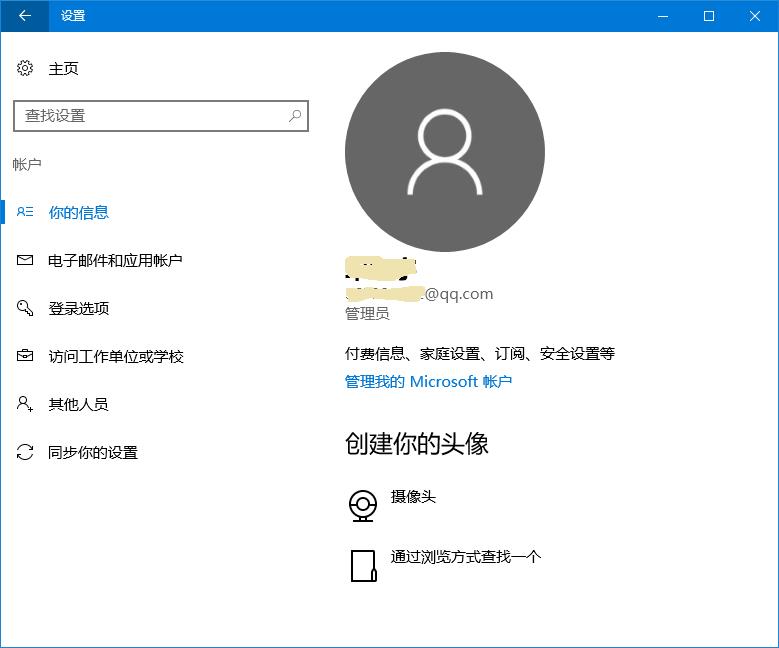
实现切回本地账户的需求,按照如下步骤操作:
1、打开注册表,将Administrators的完全控制权限打开
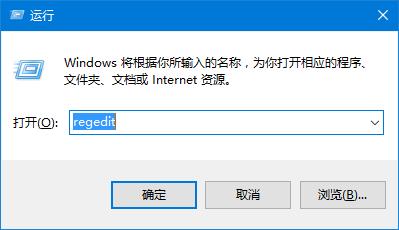
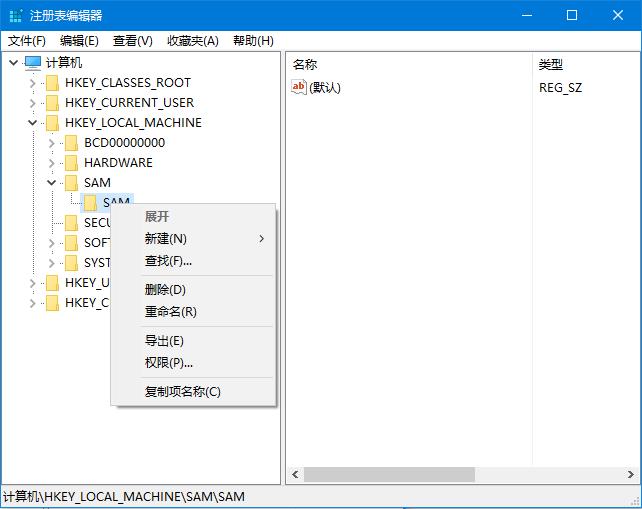
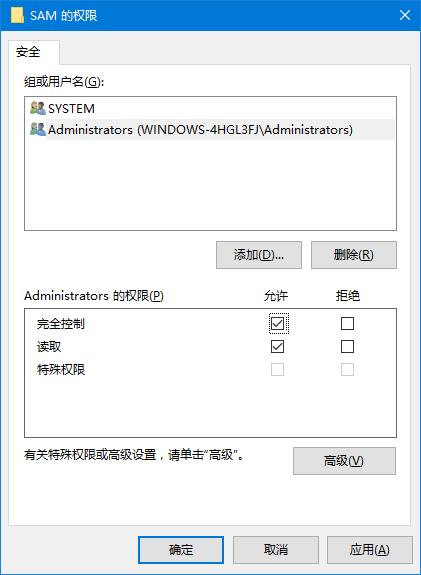
2、回到注册表,F5刷新一下,可以看到本来为空的SAM下面出现了节点
定位到 \\Domains\\Account\\Users\\Names\\Administrator,然后按如下图定位到User中的000001F4(可能是其他值以实际为准)
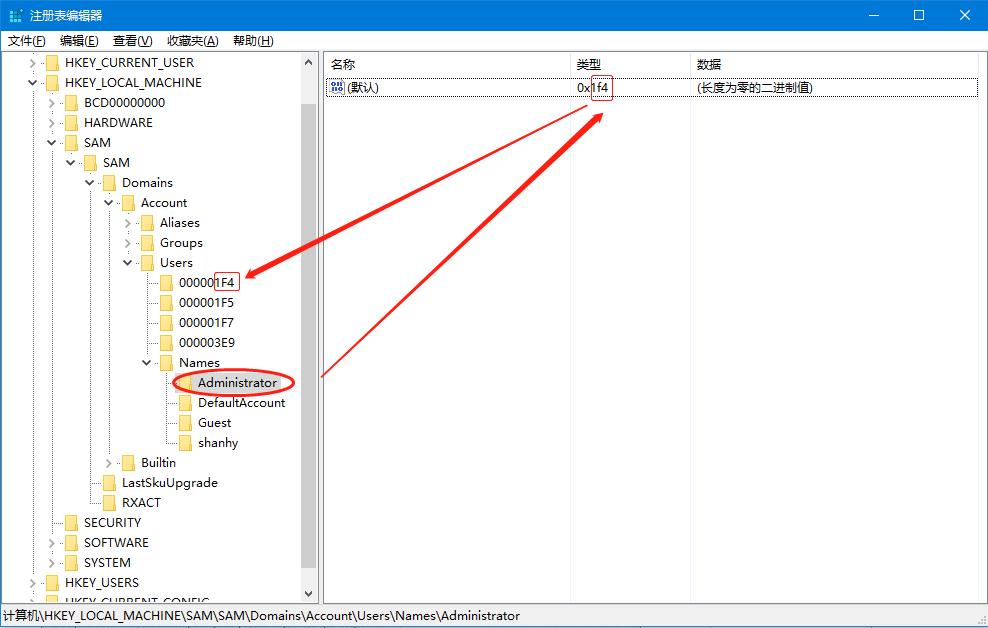
然后按如下图所示,删除项:
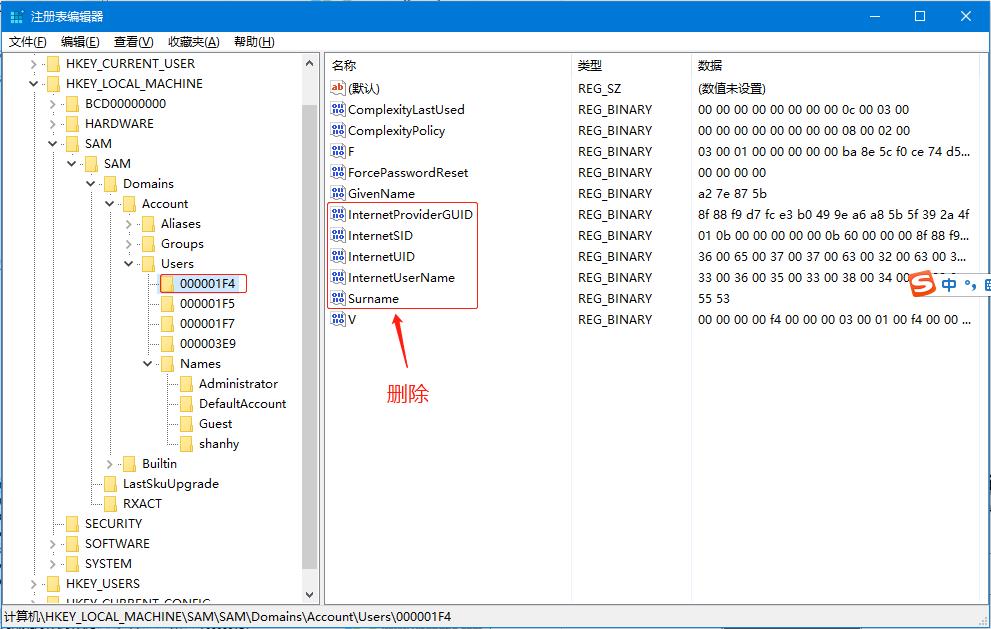
删除上面内容后,然后重启电脑。重启电脑后你会发现登录界面还是需要密码的【登录名也还是微软帐户的名字】,你还是用你之前的密码登录。
回到桌面,右键点击【此电脑】管理,然后找到【用户和组】-【用户】,找到Administrator,把全名去掉,然后应用。
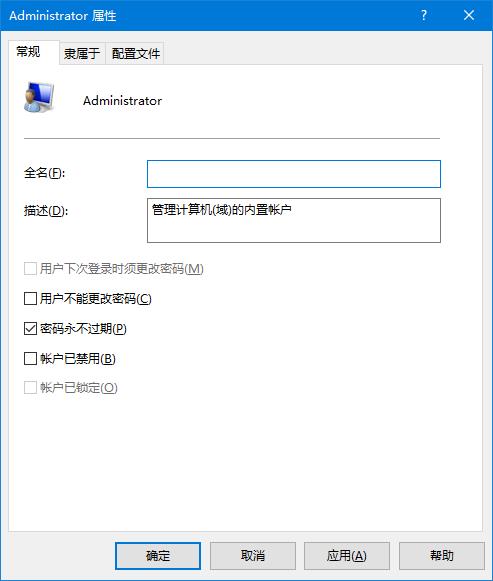
最后右键点击更改密码:
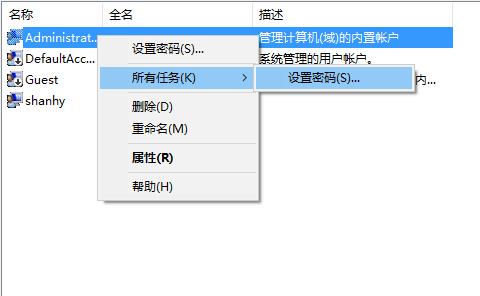
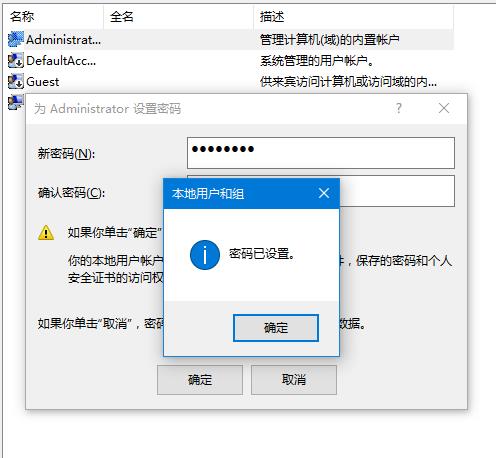
设置新的密码,然后完成,该账户就是本地账户了。
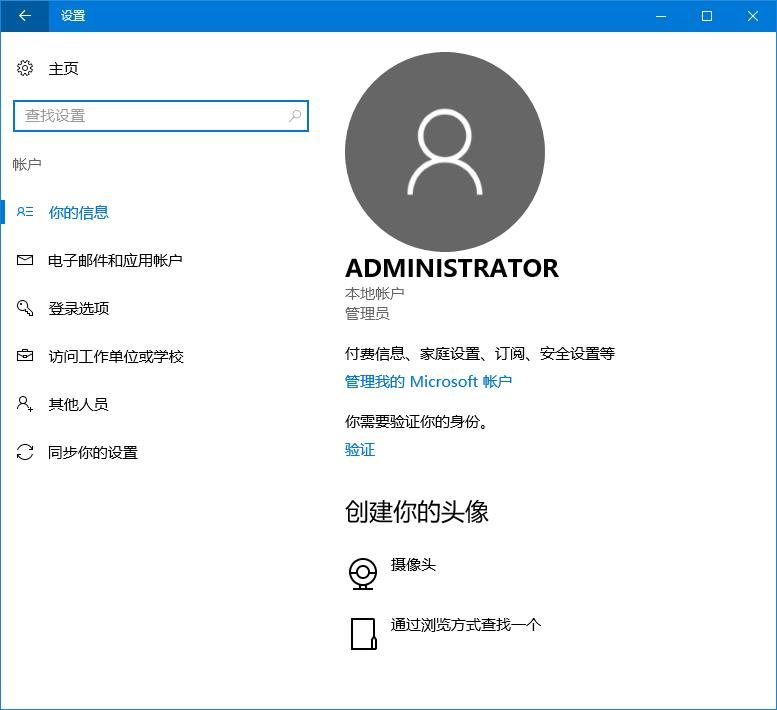
(END)
以上是关于Win10微软帐户切换不回Administrator本地帐户的解决方法的主要内容,如果未能解决你的问题,请参考以下文章